在使用ireport的过程中,因为各种功能都要百度,但是大家使用的例子又千差万别让人很苦恼,所以用一个简单例子贯穿的展示一下ireport的常见功能。
我使用的是iReport 3.5.1,使用的示例数据表如图:
sales表:(人名、大致结构来自帆软电子文档,如有雷同,无意冒犯)
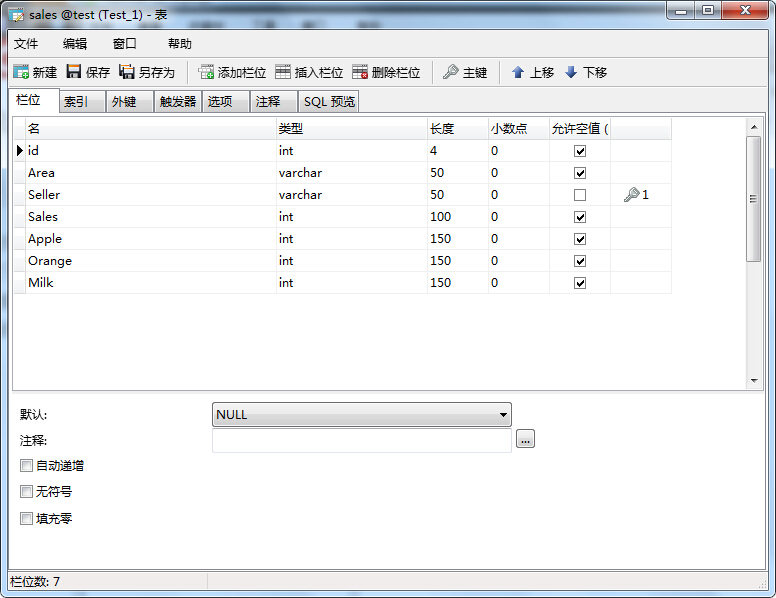
sellers表:
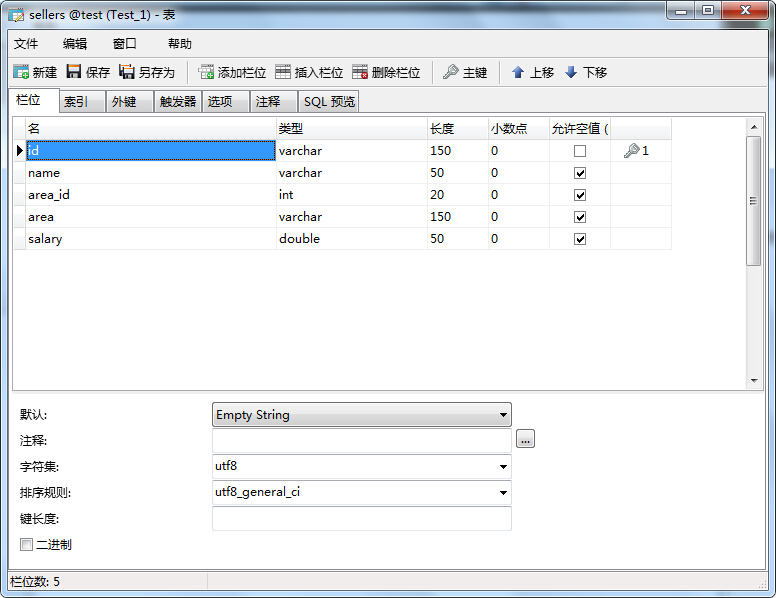
下面开始介绍:
- 报表结构
左边是view区,联系着主设计区中的各个band区域的数据,以及参数、变量等。中间是主设计区,通过拖拽控件面板可以在此区域进行设计,有三种模式:设计(Designer)、源码(Xml)、预览(Preview),设计模式是可视的,源码方式可以直接在上修改,预览是对设计好的报表样式进行预览,也是一个编译的过程;右边是控件面板和属性面板,可以在此使用控件和设置属性。
JasperReport有三个方式来保持数据:Field、Paramrter、Variables。
一般情况下,Field是用作保存从数据源取出来的数据,用法是;
Parameter是用来占位—我们在设计时往往不知道具体的值,那么用一个参数来占住它们的位置,在执行时,从程序或者数据库中传递对应的参数过来,从而实现一个动态的过程,用法是
Variables是变量,可以将变量用于TextFild表达式中,也可以设置它的属性,使它具有一些功能,如求和,求平均数等,用法是








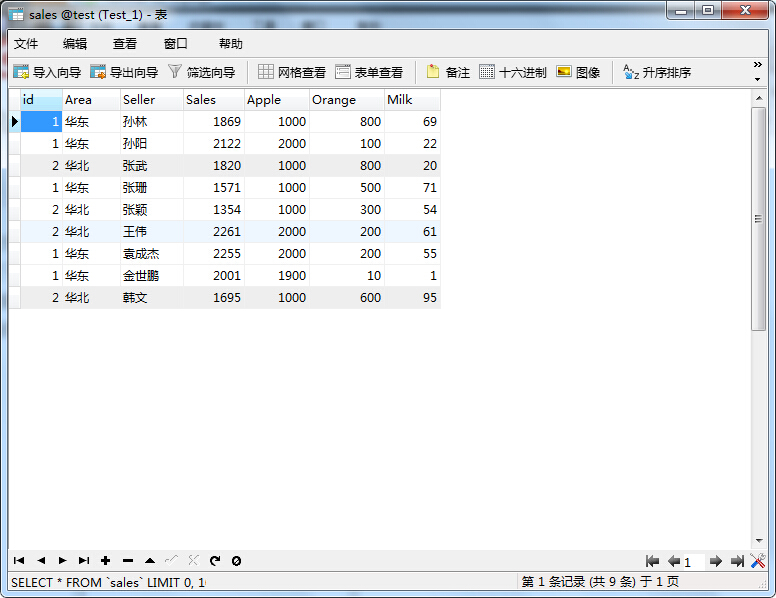
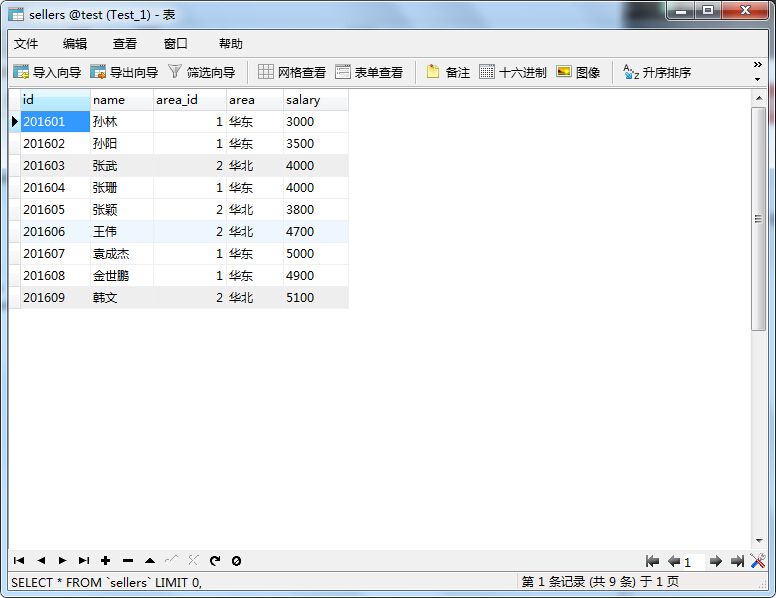
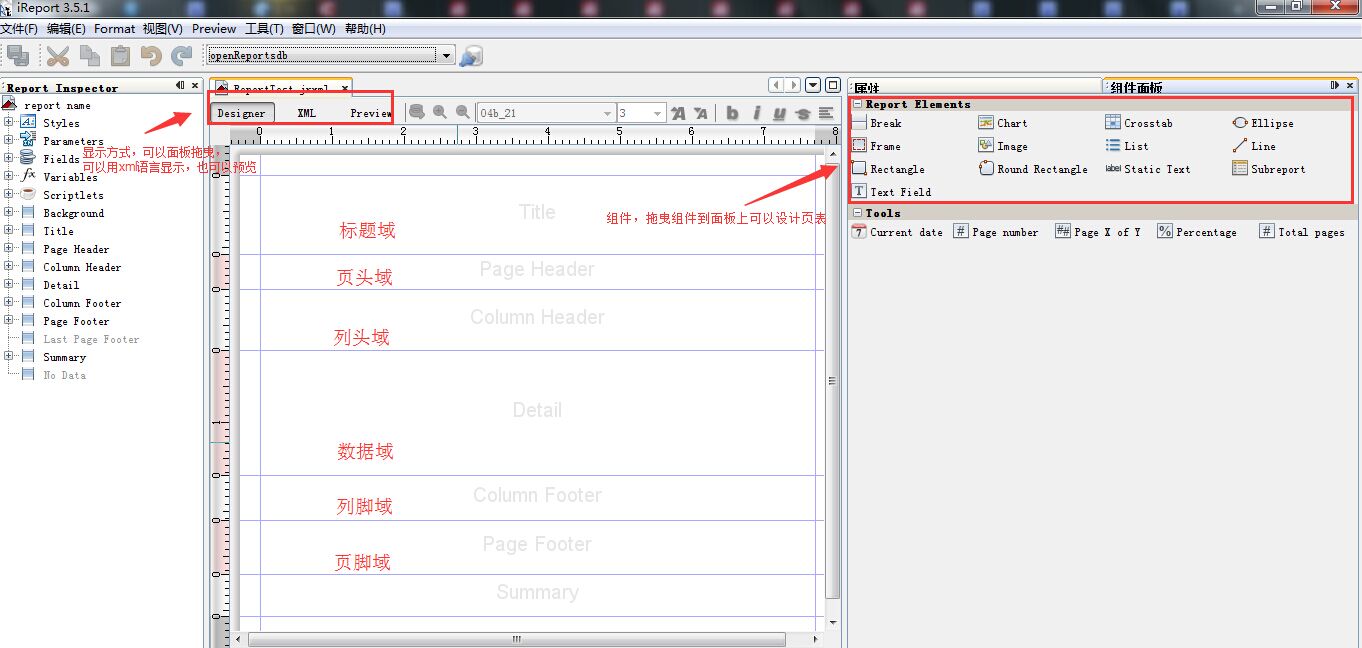
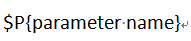
 最低0.47元/天 解锁文章
最低0.47元/天 解锁文章














 317
317











 被折叠的 条评论
为什么被折叠?
被折叠的 条评论
为什么被折叠?








